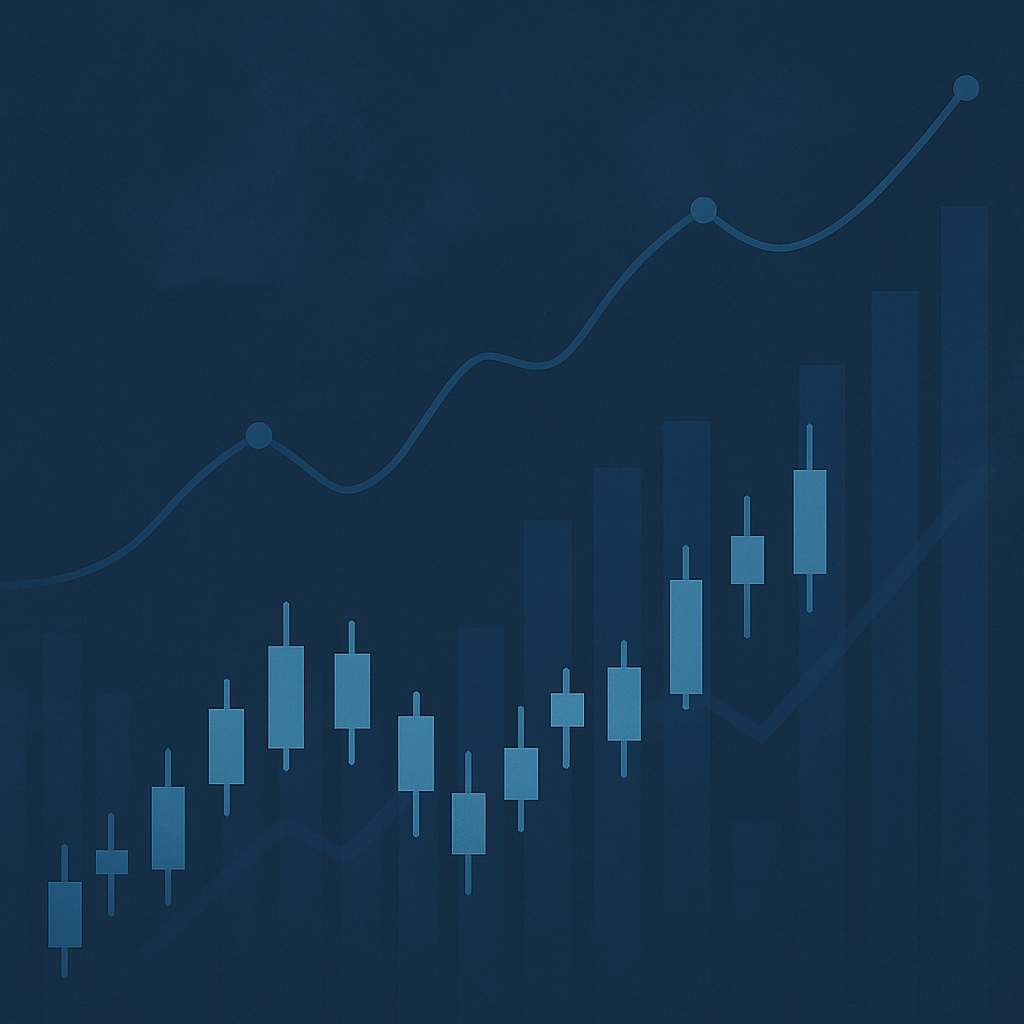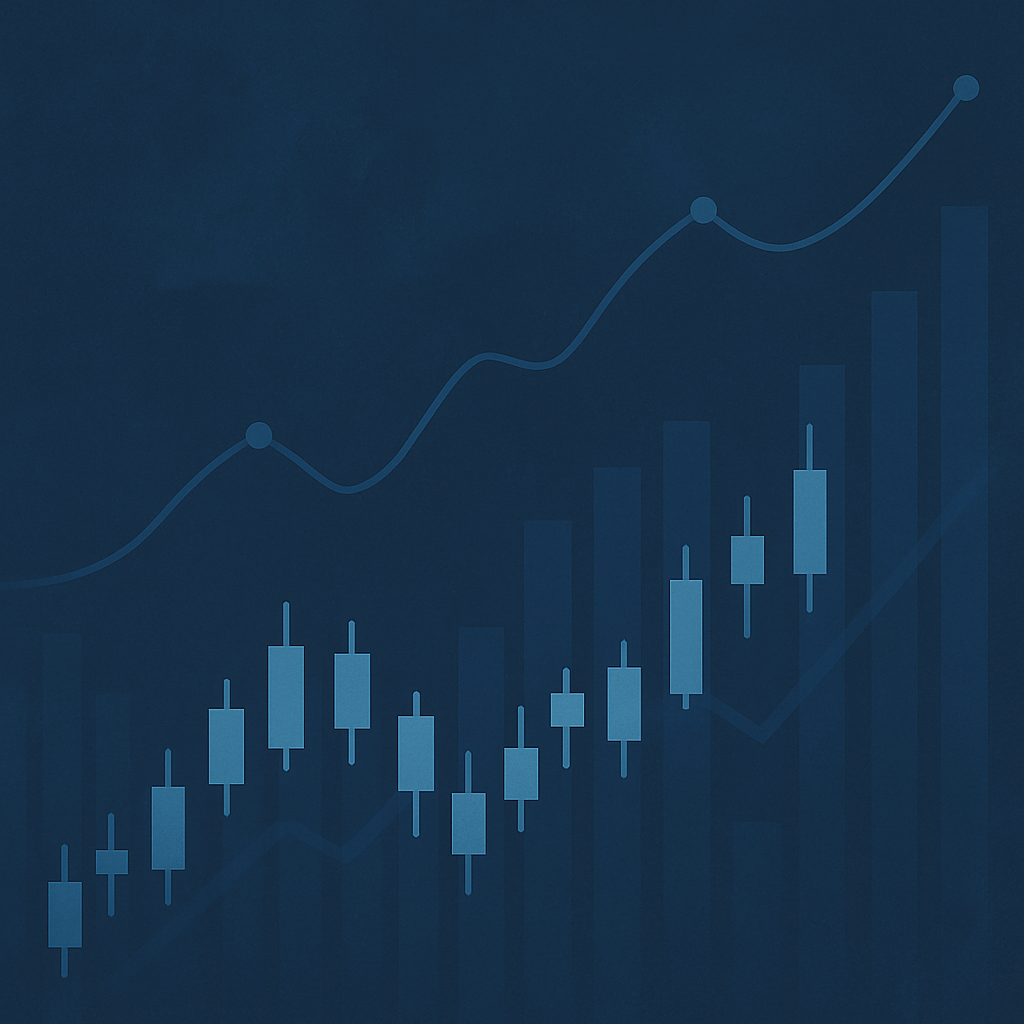Das Jahr 2021 war das Jahr der Cross-Chain-Netzwerke. Es entstanden mehrere neue Netzwerke, die nun Cross-Chain-Funktionalität mit „blitzschneller“ Transaktionsgeschwindigkeit zu minimalen Kosten versprechen. Eine davon ist Harmony One, eine offene und schnelle Blockchain, die darauf abzielt, alle Proof-of-Work (PoW) und Proof-of-Stake (PoS) -Ketten zu verbinden. Aber wie richtet man Harmony One auf MetaMask ein und verwendet es? Der Prozess ist recht einfach.
Wenn Sie bereits unser Tutorial über die Verbindung von Binance Smart Chain (BSC) mit MetaMask (MetaMask) gelesen haben, dann wird dieses Tutorial ein Kinderspiel für Sie sein.
Lass uns eintauchen.
Index du contenu:
Schritt 1: MetaMask installieren
Der erste Schritt besteht darin, sicherzustellen, dass Sie MetaMask bereits als Erweiterung in Ihrem Web- / mobilen Browser installiert haben. Wenn Sie es noch nicht haben, können Sie es hier herunterladen. Sobald Sie es heruntergeladen haben, erscheint es als Erweiterung und kann leicht über „Einstellungen“ in Google Chrome aufgerufen werden.
Sie können auch chrome://extensions/ eingeben, um auf die Erweiterungen in Ihrem Chrome-Browser zuzugreifen.
Schritt 2: Greifen Sie auf Ihre Einstellungen auf MetaMask zu.
Der zweite Schritt besteht darin, auf Ihre MetaMask-Brieftasche in Ihrem Browser zuzugreifen. Sobald Sie die winzige Drop-Box in der oberen rechten Ecke des Bildschirms geöffnet haben, können Sie Ihre Brieftasche ganz einfach in einem neuen Tab öffnen, indem Sie zu den drei Punkten oben rechts gehen und die Option „Ansicht erweitern“ auswählen.
Sobald Sie darauf klicken, öffnet sich Ihre Brieftasche in einem neuen Tab, genau wie im Bild unten.
Jetzt müssen Sie auf die drei Punkte in der oberen rechten Ecke klicken und zu Ihren Kontodetails gehen, indem Sie auf das kreisförmige Logo klicken.
Gehe zu: Einstellungen → Netzwerke
Sobald Sie sich auf diesem Bildschirm befinden, müssen Sie einfach „Netzwerk hinzufügen“ in der oberen rechten Ecke auswählen.
Um diese Felder zu füllen, müssen Sie nun die offiziellen Harmony-Dokumente für die technischen Informationen besuchen. Sie können die Informationen hier leicht finden.
Alternativ können Sie auch die Informationen aus dem folgenden Bild kopieren.
Sobald Sie diese Informationen zu den jeweiligen Blöcken hinzugefügt haben, klicken Sie auf „Speichern“.
Sobald das Netzwerk hinzugefügt wurde, werden Sie zu diesem Bildschirm auf Ihrer MetaMask-Brieftasche weitergeleitet.
Wie Sie sehen können, können Sie jetzt problemlos auf Ihre ONE-Token in dieser Kette zugreifen.
Schritt 3: Übertragen Sie EINEN Token auf Ihre MetaMaske.
Sie können ONE-Token über einen zentralen Austausch auf Ihre MetaMask-Brieftasche übertragen. Binance unterstützt derzeit keine ONE-Token, die über das Harmony-Netzwerk übertragen werden. Daher ist die beste Möglichkeit, Assets in das Netzwerk zu übertragen, die Verwendung der Harmony One Bridge.
Dieser Prozess ist etwas knifflig, aber wir werden ihn aufschlüsseln, damit Sie ihn gut verstehen. Gehen Sie zuerst zur Harmony One Bridge.
Sobald Sie hier sind, können Sie entweder Binance oder Ethereum verwenden, um Token zwischen Ihren Brieftaschen zu übertragen. Aufgrund der hohen Transaktionsgebühren auf Ethereum werden wir uns jedoch an BSC halten.
Wählen Sie „Binance“ in der oberen rechten Ecke. Klicken Sie unten auf die Schaltfläche „Metamaske“.
Sie erhalten ein Pop-up auf Ihrer MetaMask-Brieftasche, um die Verbindung mit der Bridge zu ermöglichen. Sobald Sie zustimmen, wird Ihre MetaMask-Brieftasche verbunden und sieht so aus.
Angenommen, Sie möchten alle BNB, die Sie im BSC-Netzwerk haben, auf Harmony übertragen. In diesem Fall sollten Sie den Tokentyp „BEP20“ und BUSD-Token aus der Dropdown-Liste auswählen.
Geben Sie dann 5 BUSD als zu überweisenden Betrag ein und klicken Sie auf „Metamaskenadresse verwenden“, wenn Sie das Vermögen auf dasselbe Konto übertragen.
Sobald Sie auf Weiter klicken, erhalten Sie Anweisungen zum Akzeptieren. Nachdem Sie es akzeptiert haben, werden Sie aufgefordert, die Transaktion auf MetaMask zu genehmigen. Sobald die Transaktion vollständig genehmigt wurde, erhalten Sie ein Bestätigungsbanner wie dieses auf der Brücke.
Jetzt müssen Sie überprüfen, ob die Transaktion tatsächlich durchgeführt wurde und Sie die Token in unserer Brieftasche erhalten haben. Dazu kehren Sie zur MetaMask-Brieftasche zurück. Klicken Sie einfach auf die drei Punkte in der oberen rechten Ecke und wählen Sie „Konto im Explorer anzeigen“.
Ein neuer Bildschirm wird wie folgt geöffnet.
Gehen Sie nun zum Dropdown-Menü Token und suchen Sie die Übertragenen Token (in diesem Fall waren sie BUSD). Beachten Sie, dass Sie, wenn Sie Ihre Token nicht sofort sehen, einfach einige Minuten warten, da das Netzwerk eine Weile dauern kann.
Sobald dies erledigt ist, können Sie Ihre Token im Dropdown-Menü „Token“ sehen.
Wählen Sie hier bscBUSD aus und kopieren Sie die Vertragsadresse oben. Sobald Sie die Adresse kopiert haben, gehen Sie zurück zu Ihrer Brieftasche und wählen Sie „Token importieren“.
Fügen Sie die Vertragsadresse ein und alle zusätzlichen Details werden automatisch hinzugefügt.
Sobald die Token hinzugefügt wurden, können Sie auf diese Weise in Ihrer Brieftasche darauf zugreifen.
Schritt 4: Konvertieren Sie Ihre Token in EINS.
Dies ist ein zusätzlicher Schritt, aber wenn Sie Ihre Token in ONE konvertieren möchten, können Sie dies an einer Börse wie ViperSwap tun. Gehen Sie einfach zur Börse und verbinden Sie Ihre Brieftasche.
Wählen Sie die Token, die Sie in ONE konvertieren möchten, aus dem Dropdown-Menü aus und fügen Sie die Details bei Bedarf hinzu.
Sie werden aufgefordert, die Transaktion in Ihrer MetaMask-Brieftasche zu genehmigen. Sobald dies erledigt ist, können Sie die neu hinzugefügten ONE-Token in Ihrer Brieftasche sehen.